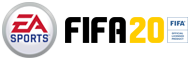EA Sports FIFA20 oyununda karşılaştığınız sorunların olası çözümlerini aşağıda bulabilirsiniz.
Karşılaştığınız sorunlar PC/MAC, konsol ve mobil cihazınıza göre farklılık gösterebileceği gibi işletim sistemizdeki farklı yapılarla da ilgili olabileceğini, burada önerilen adımlar ile yapacağınız değişikler sonucu ortaya çıkabilecek durumlar konusundan önceden sizi uyarıyor olalım.
En son olarak, kaynağı bilinmeyen mobil apk vs. indirmemenizi ve korsan oyunlar ile yasal olmayan programları kullanmamanızı özellikle tavsiye ediyoruz.
Bunlara ek olarak oyun normal bir şekilde açılıyor ama online modlarda sorun yaşıyorsanız ‘ban/yasak’ yemiş olmabilirsiniz EA Forumlarını ziyaret edip çözüm arayabilirsiniz.
FIFA 20 – Oyunların Başlamaması Problemi
Origin’i açtıktan sonra sorun yaşanılan oyun üzerine sağ tıklayarak “Repair” ve “Update” seçeneklerini denedikten sonra tekrar açabilirsiniz.
FIFA 20 – Uygulama Hatası / Crash Dump Hatası & Siyah Ekran Sorunu
İlk çözüm olarak ‘Antivirüs’ programlarını kapatın veya iptal etmek istemiyorsanız FIFA oyununun exe dosyasını engellemeyecek şekilde özel bir ayar yapın.
İkinci çözüm is grafik programı ayarlarını düzenlemek olacaktır. NVIDIA için Kontrol Panelinde 3D Seçeneklerinden tercih edilen GPU’da “high performance NVIDIA CPU” seçin.
Diğer çözüm olarak; Belgelerim klasöründe fifaconfig.ini dosyasını değişiklik yapabileceğiniz bir program (notepad) ile açın ve aşağıdaki ayarları yapıştırın veya sadece RESOLUTIONHEIGHT ile RESOLUTIONWIDTH karşısına istediğiniz ekran çözünürlüğü değerlerini girip kaydedin.
AUDIO_MIX_MODE = 0
CONTROLLER_DEFAULT = 0
DISABLE_WINDAERO = 0
FULLSCREEN = 1
MSAA_LEVEL = 0
RENDERINGQUALITY = 1
RESOLUTIONHEIGHT = 720
RESOLUTIONWIDTH = 1280
VOICECHAT = 0
WAITFORVSYNC = 2
Ek olarak oyunu başlatma simgesine sağ tıklayarak Uyumluluk modunda açmayı deneyebilirsiniz.
FIFA 20 – Kasma Sorunu
Oyunun settings ayarlarına girdikten sonra ayarlardan ”Wait for Vsync” seçili halde ‘frame rate’ bölümünden lock to 30fps’yi işaretleyip kaydedip çıkın.
Ek olarak, Origin / Application Settings / Disable Origin In game seçeneğini işaretleyip kaydedebilirsiniz.
FIFA 20 – Direct X Hatası
Origin üzerinden oyunu yükledikten sonra aldığınız bu hata karşısında buradan DirectX programını indirip kurabilir, PC’yi yeniden başlattıktan sonra kurulumu tekrar edebilirsiniz.
Ekran kartınız ve DirectX sürümünü öğrenmek için aşağıdaki adımları izleyebilirsiniz:
- Windows Başlat’ı açın
- Arama kutucuğuna “DxDiag” yazdıktan sonra Enter tuşuna basın veya simgeye tıklayın.
Bu konuda dikkat etmeniz gereken diğer durum ise ekran kartınızın DirectX 11’i destekleyip desteklemediğidir. FIFA oyunu DirectX 11’den aşağı sürümlerde çalışmayacağı için ne kadar güncelleme yapsanız da işe yaramaz, ekran kartını değiştirmeniz gerekir.
FIFA 20 – Framework Hatası
Microsoft NET Framework kaynaklı Unhandled exception has occurred in your application hatası aldığınız takdirde Framework programını buradan yükleyebilir aynı şekilde baştan başatıp deneyebilirsiniz.
FIFA 20 – COULD NOT INITIALIZE GRAPHIC DEVICE HATASI
Bu hata genellikle bilgisayarınızın ekran kartının oyunu desteklememesinden kaynaklanmaktadır, yeni nesil ekran kartı kullanmanın haricinde çözüm için aşağıdaki adımları izleyebilirsiniz.
- Grafik kartının sürücüsünü ve DirectX programının güncel olduğunu kontrol edin.
http://support.microsoft.com/kb/179113/tr
- Belgelerim\FIFA20 klasöründeki dosyalarda değişiklik yaptıysanız bu klasörü silin, oyun otomatik olarak tekrar oluşturacaktır.
(Dikkat: Bu klasörde F12 ile kaydettiğiniz ekran görüntüleri de yer aldığından kaybetmemek için kopyalayabilirsiniz.)
Yukarıdaki sorunlar ve diğer birçoğu için işe yarayabilecek aşağıdaki çözümü de deneyebilirsiniz:
- Buradaki C:\ProgramData\Origin klasördeki -LocalContent- haricindeki tüm dosyaları silim.
- Bu C:\Users\[Your_User_Name]\AppData\Local\Origin ve C:\Users\[Your_User_Name]\AppData\Roaming\Origin klasördeki herşeyi silin
- Şu kombinasyonu izleyin:
- Windows Key+R ve “regedit” yazın,
- şu yazıyı bulup HKEY_LOCAL_Machine\System\CurrentControlSet\Control\GraphicsDrivers
- şunu oluşturun DWORD Value, şu şekilde isimlendirin: TdrDelay
- Sayısal olarak düzenleyin 15 değerini verin
- Bilgisayarınızı yeniden başlatın.
FIFA 20 – Kariyer Modunda Yaşanan Sorunların Çözümü
- ‘Cloud Save’ kapat
- Kayıtlarının kopyasını aldıktan sonra Belgelerim/Fifa18 klasörünü sil
- Origin üzerinden ‘repair’ yap
- Oyuna girip yeni bir kariyer yapıp kaydet
- Oyundan çık ve yedeğini aldığın orjinal kayıtlarını Belgelerim/Fifa/Settings klasörüne geri yükle
FIFA 20 – Sunucu / Server / Bağlantı Hataları
İlk olarak EA sunucularında genel bir sorun olabilir, teknik destek hesaplarını @EAHelp ziyaret edin.
En baştan sorunsuz bir internet bağlantınız olduğunu, wifi yerine kablodan bağlanmayı, internet bağlantınızı yeniden başlatmayı, antivirüs ve diğer programların sorun çıkartmaması için durdurmayı deneyebilirsiniz.
Sonrasında EA’nın belirtmiş olduğu PORT bağlantılarına servis sağlayıcınız ve internet ayarlarınızın izin verdiğini kontrol edebilirsiniz.
Bunlar haricinde sorun bir çok farklı konuyla alakalı olabileceği için bu adresteki tüm adımları denemenizi tavsiye ediyoruz.
Uygulama Düzgün Olarak Başlatılamadı (0xc00007b) hatası
Programları Windows bilgisayarınızda çalıştırırken Uygulama Düzgün Olarak Başlatılamadı (0xc00007b) hatasını pek çok nedeni olabilir. 0xc00007b hatası genelde 32 bit ve 64 bit uygulamalarının DLL dosyalarının karışmasından veya bozulmasından dolayı oluşur. Örneğin 32 Bit bir program yüklediniz ve bu uygulama hatalı olarak 64 Bitlik bir uygulama dosyasını yüklemeye çalıştığında bu hata oluşur.
Uygulama Düzgün Olarak Başlatılamadı (0xc00007b) hatasının olası sebepleri şu şekilde:
- .Net Framework dosyalarının bozulması veya silinmesi
- 0xc00007b hatası veren uygulamanın dosyalarının bozulması veya silinmesi
- Bilgisayara bulaşan virüsler
- Uygulamayı yönetici olarak çalıştırın
- Eksik veya hatalı Microsoft Visual C++ kütüphanesi
- Çözüm 9: Bozuk veya eksik DirectX’i yeniden yüklemek
FIFA 20 – Kariyer Modunda Yaşanan Sorunların Çözümü
- ‘Cloud Save’ kapat
- Kayıtlarının kopyasını aldıktan sonra Belgelerim/Fifa18 klasörünü sil
- Origin üzerinden ‘repair’ yap
- Oyuna girip yeni bir kariyer yapıp kaydet
- Oyundan çık ve yedeğini aldığın orjinal kayıtlarını Belgelerim/Fifa/Settings klasörüne geri yükle
FIFA 20 – MISSING DLL “MSVCP140.DLL” Hatası
Bu dosyanın eksikliğinden kaynaklanan problemin çözümü gayet basit en güncel Visual C++ Redistributable Update programını yükleyin.
FIFA 20 – Grafik Kartı ile Alakalı Diğer Çözüm Önerileri
Yöntem 1: Sistem Bakımı sorun gidericisini çalıştırın ve yardımcı olup olmadığını kontrol edin.
1. Arama kutusuna sorun giderme yazıp enter tuşuna basın.
2. Sorun Giderme’yi seçin. Tümünü görüntüle ve Sistem Bakımı’nı seçin.
3. ileri’yi tıklatın ve ekrandaki talimatları izleyin.
Sorun devam ediyorsa, yöntem 2’yi deneyin.
Yöntem 2: Grafik kartı sürücüsünü kaldırın ve yeniden yükleyin.
Aşağıdaki adımları takip edebilirsiniz.
1. Windows Tuşu + R tuşlarına basın, devmgmt.msc yazın.
2. Grafik sürücüsünü seçin.
3. Özellikler üzerine tıklayın, kaldırma sekmesini tıklayın.
4. Tamam’ı tıklayın.
5. Bilgisayarı kaldırıldıktan sonra yeniden başlatın.
Şimdi sürücüleri üretici web sitesinden indirin ve Windows 10 uyumluluk modunda kurun.
Sürücüleri uyumluluk moduna kurmak için aşağıdaki adımları izleyin:
1. Sürücü kurulum dosyasını sağ tıklatın ve özelliklere tıklayın.
2. Uyumluluk sekmesini tıklayın ve “Bu programı uyumluluk modunda çalıştır” kutusunu işaretleyin.
3. Yüklemek için dosyayı çalıştırın Uygula’ya tıklayın ve Tamam’ı tıklayın ve
Sorun hala devam ediyorsa, yöntem 3’ü deneyin.
Yöntem 3: Donanım Aygıtları sorun gidericisini çalıştırın.
1. Klavyede Windows + X tuşlarına basın ve Denetim Masası’nı seçin.
2. Denetim Masası’ndaki arama çubuğuna Sorun giderme yazın.
3. Sol bölmede Tümünü görüntüle’yi tıklayın.
4. Cihazlar’ın altındaki Donanım ve cihazlar üzerine tıklayın.
5. Donanım ve aygıtlar iletişim kutusunda Gelişmiş’i tıklayın ve Yönetici olarak çalıştır’ı tıklayın
6. İleri’ye tıklayın ve ekrandaki talimatları takip ederek Donanım ve aygıt sorun gidericisini tamamlayın.